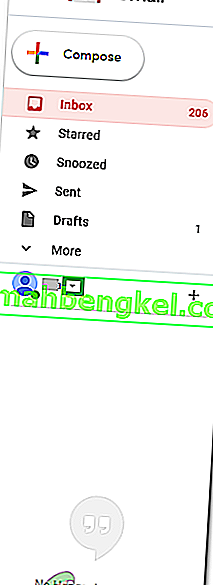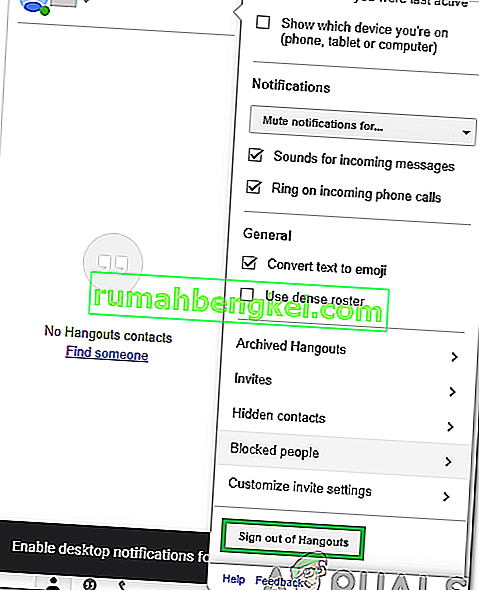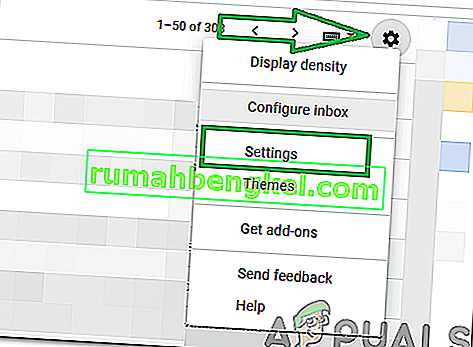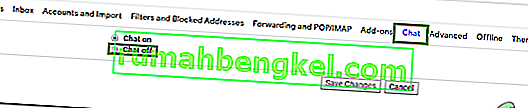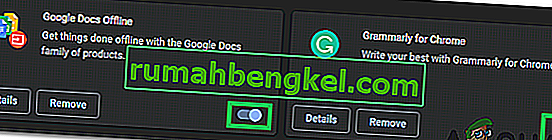Hangouts es una aplicación de software desarrollada y distribuida por Google. Originalmente, se introdujo como una función secundaria de Google+, pero luego se convirtió en un producto independiente. Google ha estado desarrollando esta aplicación principalmente para la comunicación empresarial. Los Hangouts ahora constan de dos tipos principales, Google Hangouts Meet y Google Hangouts Chat.

En este artículo, discutiremos el método para deshabilitar completamente la aplicación en su dispositivo. Como esta aplicación está disponible e integrada en casi todos los principales sistemas operativos, enumeraremos los métodos para diferentes sistemas operativos. Asegúrese de seguir el método para el dispositivo que usa y de seguirlo con precisión para evitar cualquier conflicto.
¿Cómo deshabilitar Google Hangouts en PC, Mac, Chrome, Android e iOS?
Google Hangouts puede ser una aplicación útil para muchas personas, pero para la mayoría, es una adición innecesaria a sus sistemas operativos. La aplicación viene preinstalada en muchos sistemas operativos, lo que la hace aún más molesta cuando consume recursos en segundo plano.
Eliminar Google Hangouts en PC y Mac
Los pasos para eliminar Google Hangouts son muy similares a los de PC y Mac. Dado que ambos implican un enfoque muy similar, los hemos recopilado en una sola lista.
- Inicie su navegador y abra una nueva pestaña.
- Navegue hasta este enlace e inicie sesión en su cuenta de Gmail.
- En el lado izquierdo, haga clic en la flecha hacia abajo frente a su nombre.
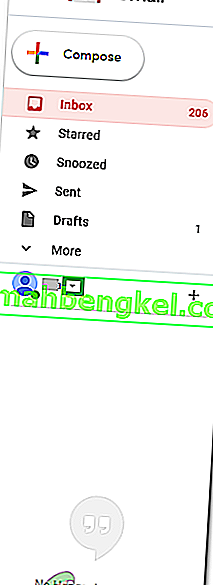
- Desplácese hacia abajo y haga clic en la opción "Cerrar sesión en Hangouts" .
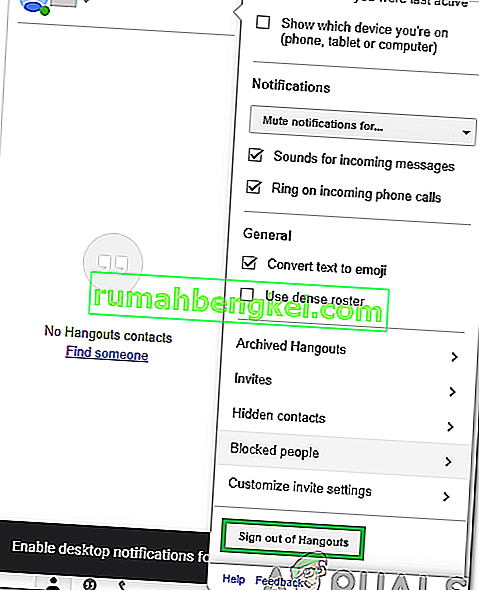
- Haga clic en el engranaje "Configuración" en el lado derecho y haga clic en la opción "Configuración" .
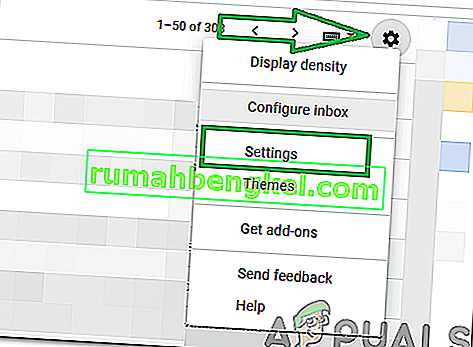
- Seleccione la pestaña "Chat" y marque la opción "Chat Off" .
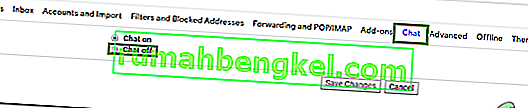
- Haga clic en el botón "Guardar cambios" .
- Esto eliminará Google Hangouts de su computadora.
Quitar Google Hangouts de Chrome
Google Hangouts también tiene una extensión que se puede instalar en Chrome. Por lo tanto, también le informaremos sobre el método para eliminar la aplicación de Chrome. Para eso:
- Abra Chrome e inicie una nueva pestaña.
- Haga clic en "Tres puntos" en la esquina superior derecha.
- Haga clic en la opción "Más herramientas" y seleccione el botón "Extensiones" .

- Haga clic en "Alternar" para desactivar la extensión.
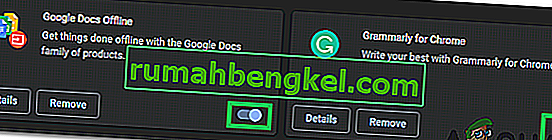
Nota: Esto deshabilitará Hangouts, pero no lo eliminará de Chrome.
- Haga clic en el botón "Eliminar" para eliminar la extensión de forma permanente.
Eliminar Google Hangouts de Android
Google Hangouts viene preinstalado en la mayoría de los móviles Android y puede resultar bastante molesto cuando empieza a consumir recursos en segundo plano. Por lo tanto, en este paso, estaremos demostrando los pasos para eliminarlo de Android de forma permanente. Para eso:
- Arrastre hacia abajo el panel de notificaciones y haga clic en el engranaje "Configuración" .

- Haga clic en "Aplicaciones" y luego seleccione "Aplicaciones".

- Desplácese hacia abajo y haga clic en "Google Hangouts".
- Haga clic en el botón "Forzar detención" y seleccione la opción "Desactivar" .
- Apruebe las indicaciones que puedan mostrar que la aplicación podría funcionar mal.
- Esto deshabilitará la aplicación de forma permanente en Android.
Eliminar Google Hangouts de iOS
iOS no preinstala Google Hangouts, pero se puede descargar desde la App Store. Por lo tanto, en este paso, le mostraremos el método para deshacerse permanentemente de Google Hangouts desde iOS. Para eso:
- Busque la aplicación Google Hangouts.
- Mantén presionada la aplicación " Hangouts ".
- Toque el botón " X " en la pantalla para eliminarlo del teléfono y confirmar el mensaje.

- La aplicación Google Hangouts ahora se ha eliminado de forma permanente de iOS.